如何解决“U盘插入电脑后有图标显示却无法使用”问题?
相信很多小伙伴在使用U盘时都会遇到插入电脑后有图标显示却无法使用的问题,也就是没有H盘出现,那么这个问题该怎么解决呢?下面小编就来为大家介绍。
具体如下:
1. 首先,将U盘插入电脑,之后电脑的右下角就会显示图标。

2. 接着,找到“安全删除硬件并弹出媒体 ”按钮并右键,在弹出菜单中点击“打开设备和打印机(O)”。
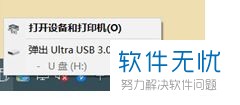
3. 将我们插入的U盘所代表的设备选中后右键,如果你的U盘也是3.0,就会是下图红圈所圈的图标:
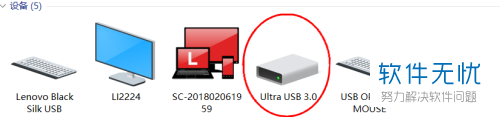
4. 在弹出菜单中点击“属性”。
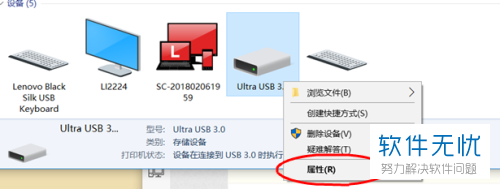
5. 打开Ultra USB 3.0属性窗口后,点击上端的“硬件”。进入硬件界面后,点击右下方的“属性”。
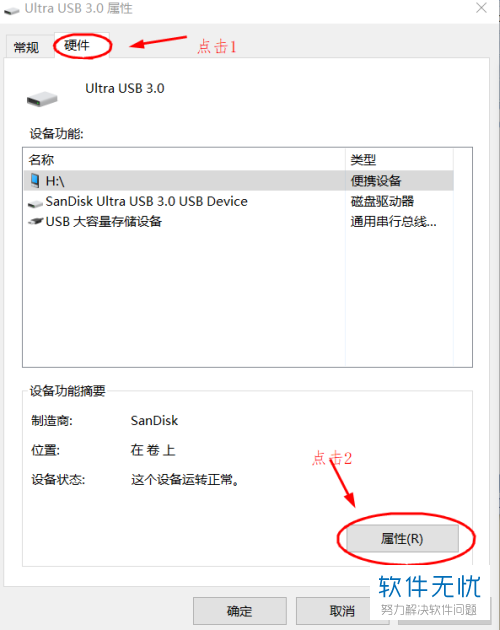
6. 打开H:属性窗口后,点击上端的“常规”。进入常规界面后,点击左下方的“改变设置”。
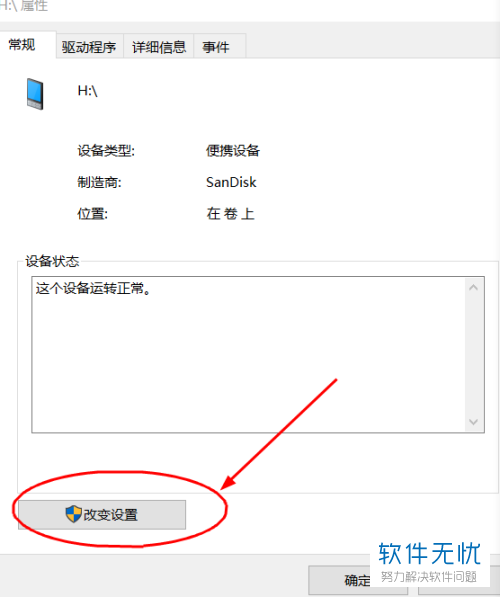
7. 接着,点击上端的“驱动程序”。进入驱动程序界面后,找到并点击“卸载设备”。
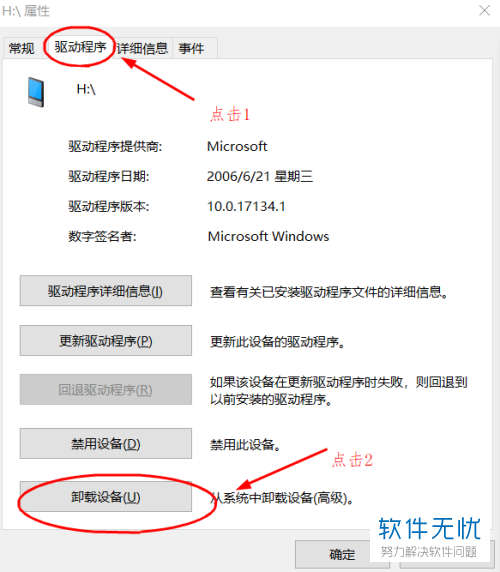
8. 打开卸载设备窗口后,点击“卸载”。
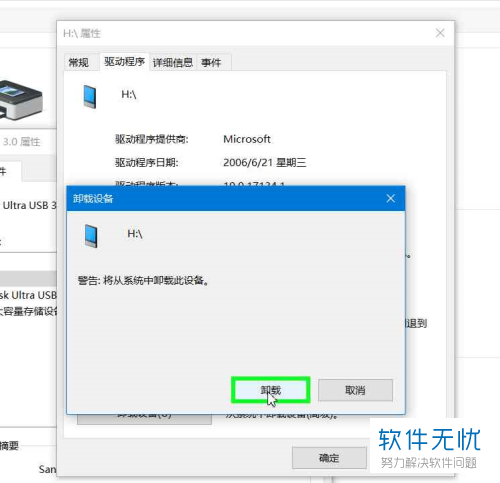
9. 最后,将U盘拔下然后再重新插入电脑即可。
以上就是小编为大家介绍的解决“U盘插入电脑后有图标显示却无法使用”问题的方法,希望能帮到你~
分享:
相关推荐
- 【其他】 WPS表格ifs函数怎么用 05-06
- 【其他】 WPS表格if函数怎么判断多个条件 05-06
- 【其他】 WPS表格if函数的使用方法 05-06
- 【其他】 WPS表格Unicode文本 04-30
- 【其他】 WPS表格unique 04-30
- 【其他】 WPS表格utf-8 04-30
- 【其他】 WPS表格u盘删除怎么恢复 04-30
- 【其他】 WPS表格运行慢,卡怎么办解决 04-30
- 【其他】 WPS表格与Excel的区别 04-30
- 【其他】 哔哩哔哩漫画怎么完成今日推荐任务 04-30
本周热门
-
iphone序列号查询官方入口在哪里 2024/04/11
-
输入手机号一键查询快递入口网址大全 2024/04/11
-
oppo云服务平台登录入口 2020/05/18
-
苹果官网序列号查询入口 2023/03/04
-
steam账号怎么注册 2023/02/27
-
fishbowl鱼缸测试网址 2024/04/15
-
光信号灯不亮是怎么回事 2024/04/15
-
mbti官网免费版2024入口 2024/04/11
本月热门
-
iphone序列号查询官方入口在哪里 2024/04/11
-
输入手机号一键查询快递入口网址大全 2024/04/11
-
oppo云服务平台登录入口 2020/05/18
-
苹果官网序列号查询入口 2023/03/04
-
光信号灯不亮是怎么回事 2024/04/15
-
fishbowl鱼缸测试网址 2024/04/15
-
steam账号怎么注册 2023/02/27
-
mbti官网免费版2024入口 2024/04/11
-
outlook邮箱怎么改密码 2024/01/02
-
网线水晶头颜色顺序图片 2020/08/11











